Windows tarjoaa runsaasti vaihtoehtoja esiladattujen fonttien suhteen. Työskenteletpä sitten yksinkertaisella tekstieditorilla, kuten Notepadilla, tai jollakin Illustratorilla, sinulla on paljon vaihtoehtoja. Joskus oletusfontit eivät kuitenkaan riitä ja tarvitsemme jotain muuta. Näinä aikoina Windowsin avulla käyttäjät voivat asentaa kirjasimia järjestelmään helposti. Joten jos haluat asentaa kirjasimia, jotka olet ladannut Windows 11:een (tai Windows 10:een) tai etsit uutta kirjasinta yleensä, olet tullut oikeaan paikkaan. Jatka lukemista oppiaksesi kuinka tehdä niin.
Asenna fontit Windows 11:een
Tässä artikkelissa käsitellään kaikkia tapoja asentaa kirjasimia Windows 10:een ja Windows 11:een. Lisäksi keskustelemme myös siitä, kuinka voit ladata uusia fontit, joita voit käyttää Windows-tietokoneessasi. Kuten aina, voit siirtyä tämän artikkelin läpi sisällysluettelon avulla.
Sisällysluettelo
Fonttien asentaminen Windows 11:een ja Windows 10:een
On olemassa muutamia tapoja asentaa kirjasimia Windows 11:een ja Windows 10:een. Kerromme yksityiskohtaisesti kolmesta eri menetelmästä tätä varten. Jos jokin ei toimi sinulle, siirry seuraavaan.
Tapa 1: Käytä lähdetiedostoa
Helppoin ja yksinkertaisin tapa on käyttää kirjasimen lähdetiedostoa. Olet varmasti huomannut, että lataamamme tiedosto on saapunut pakattuun ZIP-kansioon. Joten ennen kuin aloitamme fontin asentamisen, meidän on purettava se. Pura ja asenna eri fontit Windows 11:een ja Windows 10:een noudattamalla alla olevia ohjeita.
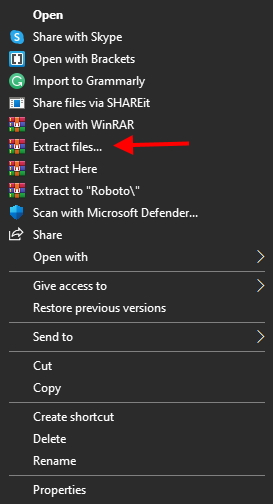
1. Napsauta Zipped-fonttitiedostoa hiiren kakkospainikkeella ja valitse Pura kaikki. Jos käytät Winraria kuten minä, valitse Pura tiedostot.
2. Valitse kohde, johon haluat fonttikansiosi olevan. Yksinkertaisuuden vuoksi käytän työpöytääni. Paina Pura tai OK sen mukaan, käytätkö Windowsin purkua vai Winraria.
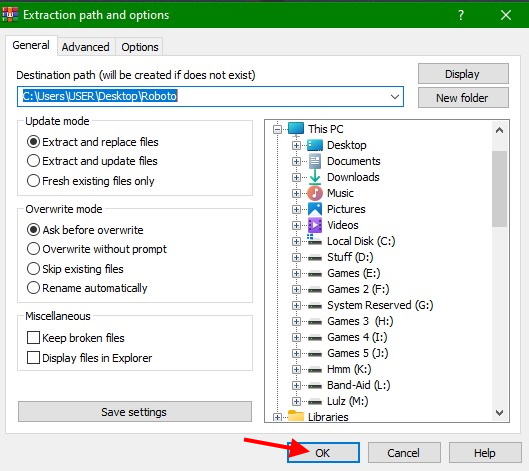
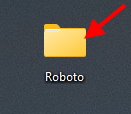
3. Työpöydälläsi on nyt kansio, jonka otsikkona on fontin nimi. Avaa se kaksoisnapsauttamalla sitä.
Ladatun fontin mukaan näet nyt joko yksittäisiä tai useita tiedostoja. Nimien perusteella voit nähdä, että nämä ovat saman fontin eri tyylejä. Jos haluat vain yhden tyylin, voit asentaa sen Windows 11-tietokoneellesi.
4. Klikkaa hiiren kakkospainikkeella kirjasintiedostoa ja valitse joko Asenna tai Asenna kaikille käyttäjille. Jälkimmäinen asennetaan kaikille tietokoneesi käyttäjätileille.
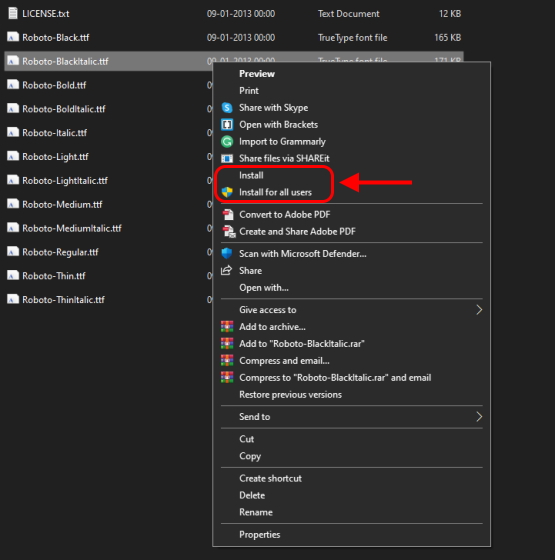
Fontin asennus alkaa ja päättyy vain muutamassa sekunnissa ja olet valmis. Voit toistaa yllä olevat vaiheet asentaaksesi kaikki eri fontit Windows 11:een.
Tapa 2: Asenna ohjauspaneelista
Jos ensimmäinen menetelmä ei sovi sinulle, Ohjauspaneeli on toinen tapa asentaa kirjasimia Windows 11:ssä. Tee se seuraavasti:
1. Avaa Windowsin käynnistysvalikko ja kirjoita hakupalkkiin Ohjauspaneeli. Napsauta tulosta sellaisena kuin se näkyy.
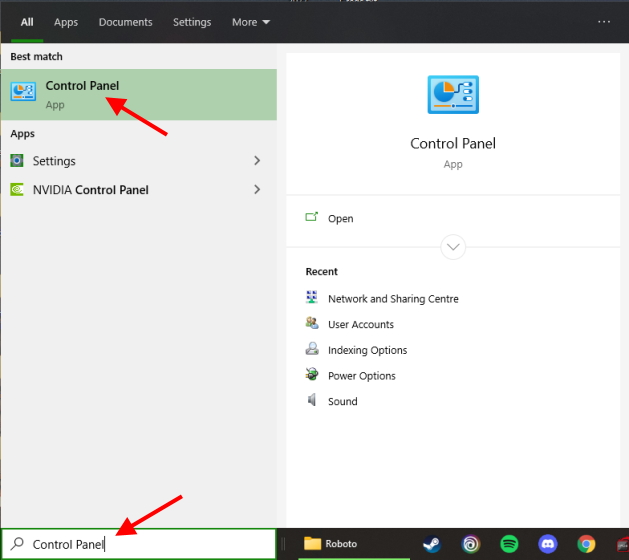
2. Ohjauspaneeli näyttää luettelon kohteista, joista valita. Etsi luettelosta Fontit ja napsauta sitä. Jos kuitenkin olet valinnut luokkavaihtoehdon, voit siirtyä siihen valitsemalla Ulkoasu ja mukauttaminen > Kirjasimet.
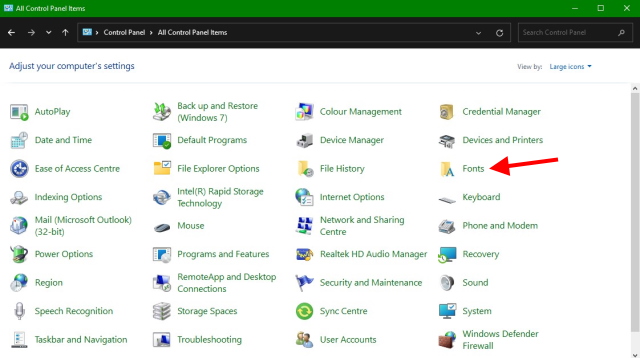
3. Kokonainen Windows 11:n esiladattujen fonttien hakemisto tulee nyt näkyviin. Tähän lisäämme uuden fontin.
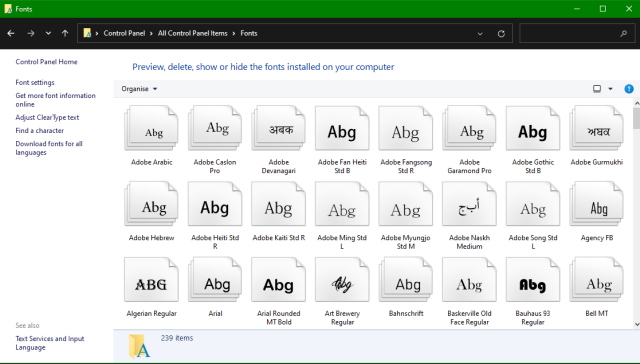
4. Avaa aiemmin ladatun fontin kansio ja valitse asennettava fontti. Sitten vain vetämällä ja pudottamalla se kyseisestä kansiosta yllä näkyvään kirjasinruutuun.
Valitsemasi kirjasin asennetaan automaattisesti muutamassa sekunnissa ja olet valmis.
Tapa 3: Käytä Fonttiasetukset-sovellusta
Ehdottomasti laiskin tapa Windows-käyttäjille, Font Settings-sovellus on muokattu versio edellä käyttämämme vedä ja vedä-sovelluksesta.. Käyttäjät, jotka haluavat asentaa kirjasimia Windows 11:een, voivat myös hyödyntää tätä. Tee se seuraavasti:
1. Avaa Windowsin Käynnistä-valikko ja kirjoita hakupalkkiin Font. Napsauta tulosta sellaisena kuin se näkyy.
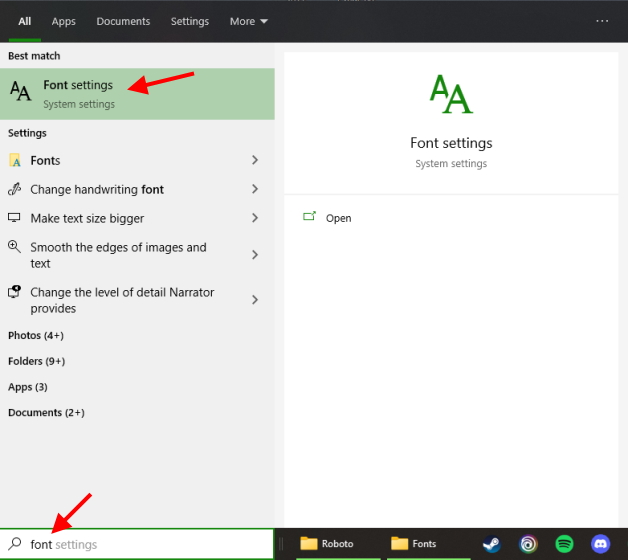
2. Seuraava ikkuna avautuu, jossa näkyvät Windows 11:ssä asennetut kirjasimet. Näet myös suorakaiteen muotoisen laatikon, jonka otsikko on Asenna vetämällä ja pudottamalla, jota käytämme.
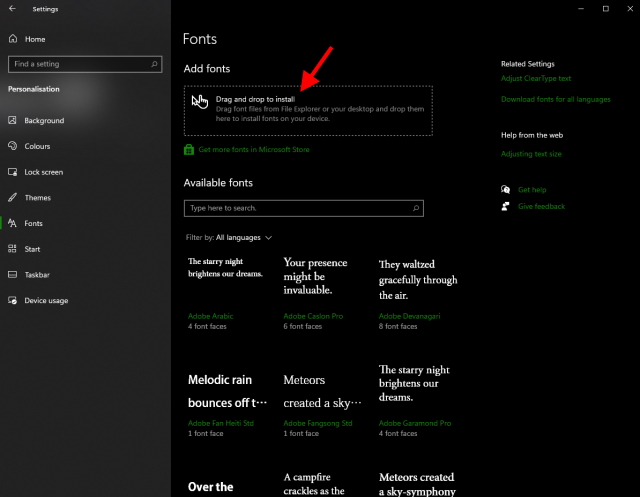
3. Avaa jo ladattu fonttikansio ja valitse asennettava fontti. Vedä se sitten kansiosta näkyvään vedä ja pudota suorakaiteen muotoiseen laatikkoon.
Fontin asentaminen kestää muutaman sekunnin ja olet valmis! Löydät fontin mistä tahansa valitsemastasi tekstieditorista. Etsi se vain ja ala käyttää sitä.
Fonttien lataaminen
Ei ole yllätys, että useimmat online-kirjasimet ovat maksullisia ja että niiden käyttäminen vaatii rahaa. Tämä ei kuitenkaan tarkoita, etteikö olisi olemassa hyviä ilmaisia kirjasimia. Jos et tiedä, mistä tai miten löytää kirjasimia ladattavaksi Windowsiin, tee se alla olevien ohjeiden avulla. Käytämme tähän Google-kirjasimia, koska verkkosivusto tarjoaa runsaasti ilmaisia kirjasimia.
1. Kun selain on auki, siirry Google Fontsiin.
Näet kokonainen hakemisto erilaisia ilmaisia kirjasimia. Kuten näet, fontit ovat saatavilla eri tyyleillä ja kielillä. Voit jopa etsiä tiettyä kirjasinta yllä olevan hakupalkin avulla. Olen itse puolueellinen Robotolle, ja koska se ei ole järjestelmässäni, valitsen sen.
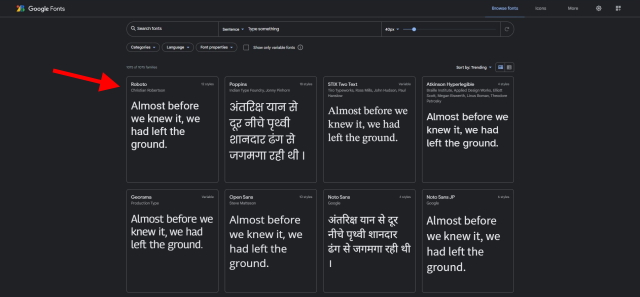
2. Napsauta kerran valitsemaasi fonttia avataksesi sen sivun. Sinut ohjataan toiselle sivulle, joka näyttää fontin tyylit. Voit kirjoittaa oman lauseesi nähdäksesi, miltä se näyttää.
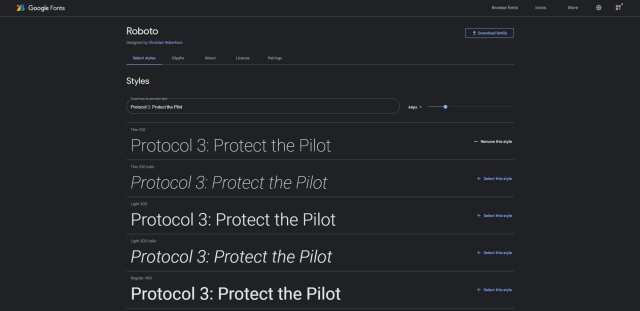
3. Kun olet varmistanut, että tämä on kirjasin, napsauta oikeassa yläkulmassa olevaa Lataa perhe-painiketta. Tämä lataa kaikki kyseisen fontin tyylit.

4. Valitse tallennuspolku ja paina sitten Tallenna. Fonttisi on nyt ladattu.
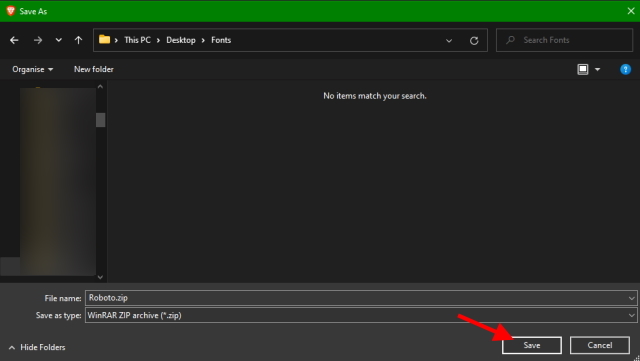
Voit toista yllä olevat vaiheet ja lataa niin monta fonttia kuin haluat.
Asenna ja käytä uusia kirjasimia Windows 11:ssä ja Windows 10:ssä
Voit käyttää mitä tahansa yllä olevista tavoista asentaaksesi suosikkifonttisi Windows 11:een. Nämä menetelmät on kuvattu yksityiskohtaisesti Windows 11, ne toimivat myös Windows 10:n kanssa. Jos kuitenkin käytät edelleen Windows 10:tä, voit helposti päivittää Windows 10:stä Windows 11:een saadaksesi uusimmat Windows 11-ominaisuudet, suojausparannukset ja paljon muuta.
Onko sinulla epäilyksiä uusien kirjasimien asentamisesta Windows 11-tietokoneellesi? Kerro meille kommenteissa.
Jätä kommentti
Tässä piipulassa ja prosessorien ja grafiikkasuorittimien skaalautumisen maailmassa monet etsivät kannettavaa tilaa tarjotakseen niille pöytätietokoneiden korvaavia laitteita. Lenovo Legion 7 pyrkii olemaan yksi tällainen laite, joka on nopein […]
Markkinoilla on paljon upeita pelikuulokkeita ja eri hintaluokkia. Kiinteiden pelikuulokkeiden valitseminen ei kuitenkaan ole helppoa. Itse asiassa olet luultavasti lukenut paljon […]
Apple Watch on pitkään ollut älykellojen kultainen standardi, joka houkuttelee käyttäjiä terveyden seurantaominaisuuksillaan ja vankalla sovelluskirjastollaan. Android-älykellojen ekosysteemi on sen sijaan hupenemassa, koska tarjonta on heikkoa eikä ostajia ole. Samsungilla on […]

